Łączenie głośnika naramiennego ze sparowanym komputerem przez połączenie BLUETOOTH (Windows)
-
Naciśnij i przytrzymaj przycisk
 (zasilanie)/
(zasilanie)/ (BLUETOOTH) przez około 2 sekundy, aż usłyszysz wskazówkę głosową (Power ON (Zasilanie włączone)).
(BLUETOOTH) przez około 2 sekundy, aż usłyszysz wskazówkę głosową (Power ON (Zasilanie włączone)).Głośnik naramienny włączy się i wskaźnik zacznie migać na niebiesko.
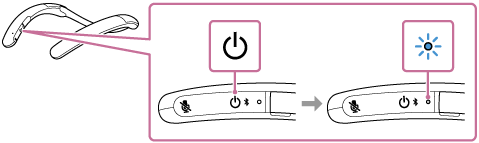
Kiedy zostanie nawiązane połączenie BLUETOOTH z poprzednio połączonym urządzeniem, usłyszysz wskazówkę głosową (BLUETOOTH connected (Połączono przez BLUETOOTH)).
Sprawdź na komputerze, czy zostało nawiązane połączenie BLUETOOTH z głośnikiem naramiennym. Jeśli nie, przejdź do kroku
 .
. -
Wybierz na komputerze głośnik naramienny.
Dla Windows 10
-
Kliknij przycisk [Start], a następnie [Settings].
-
Kliknij [Devices].
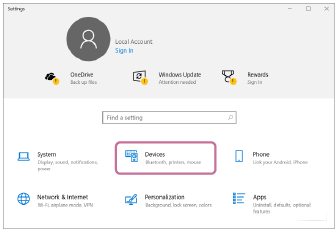
-
Kliknij zakładkę [Bluetooth & other devices], a następnie przycisk BLUETOOTH, aby włączyć funkcję BLUETOOTH.
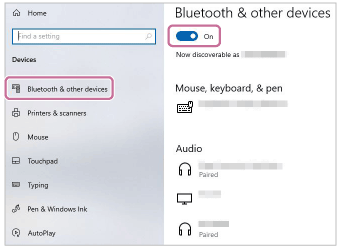
-
Wybierz [SRS-NB10] z urządzeń wymienionych pod [Audio] i kliknij [Connect].
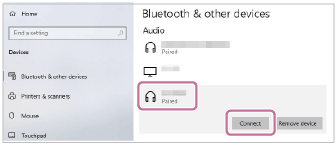
Kiedy połączenie BLUETOOTH zostanie nawiązane, usłyszysz z głośnika naramiennego wskazówkę głosową (BLUETOOTH connected (Połączono przez BLUETOOTH)), a wskaźnik na głośniku naramiennym zacznie migać na niebiesko.
Dla Windows 8.1
-
Na ekranie Start kliknij [Desktop].
-
Kliknij prawym przyciskiem przycisk [Start], a następnie wybierz [Control Panel] z wyskakującego menu.
-
Kliknij [Hardware and Sound] - [Sound].
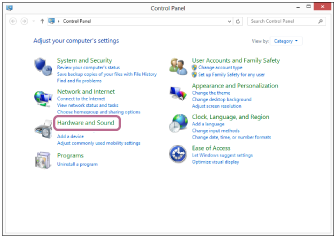
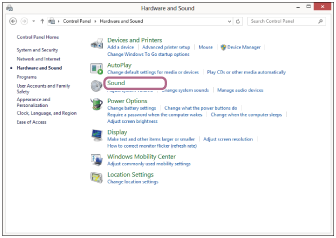
-
Kliknij prawym przyciskiem [SRS-NB10].
Jeśli [SRS-NB10] nie wyświetla się na ekranie [Sound], kliknij prawym przyciskiem na ekranie [Sound], a następnie [Show Disconnected Devices].
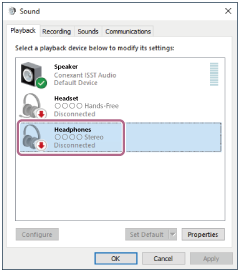
-
W menu, które się pojawi, wybierz [Connect].
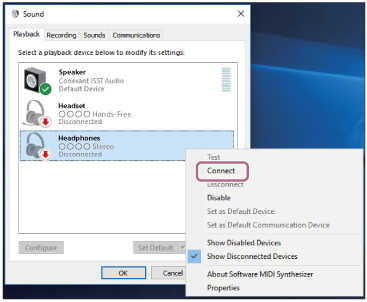
Kiedy połączenie BLUETOOTH zostanie nawiązane, usłyszysz z głośnika naramiennego wskazówkę głosową (BLUETOOTH connected (Połączono przez BLUETOOTH)), a wskaźnik na głośniku naramiennym zacznie migać na niebiesko.
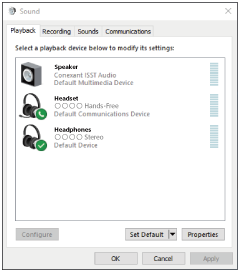
-
Wskazówka
-
Powyższe instrukcje stanowią przykład. Szczegółowe informacje znajdują się w instrukcji obsługi dołączonej do komputera. Należy pamiętać, że nie wszystkie komputery zostały przetestowane i uznane za zgodne z powyższą procedurą i procedura ta nie dotyczy komputerów zbudowanych samodzielnie.
Uwaga
-
Jeśli jakość odtwarzanej muzyki nie jest dobra, upewnij się, że komputer jest skonfigurowany w sposób umożliwiający stosowanie profilu BLUETOOTH do odtwarzania muzyki (A2DP). Szczegółowe informacje znajdują się w instrukcji obsługi dołączonej do komputera.
-
Jeśli w pobliżu znajduje się wcześniej podłączone urządzenie BLUETOOTH, włączenie głośnika naramiennego spowoduje automatyczne nawiązanie połączenia BLUETOOTH z tym urządzeniem. W takim przypadku należy wyłączyć funkcję BLUETOOTH na poprzednio podłączonym urządzeniu BLUETOOTH lub wyłączyć to urządzenie.
-
Jeśli głośnik naramienny nie nawiąże połączenia BLUETOOTH z komputerem, usuń informacje o parowaniu głośnika naramiennego z komputera i sparuj urządzenia jeszcze raz. Szczegółowe informacje na temat obsługi komputera znajdują się w instrukcji obsługi dołączonej do komputera.